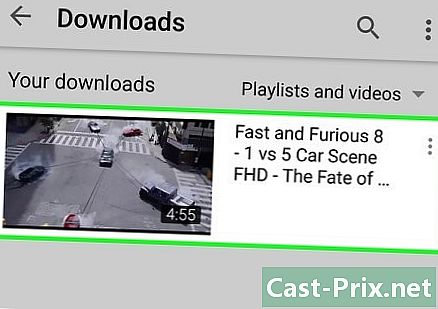Як ділитися музикою
Автор:
Robert Simon
Дата Створення:
20 Червень 2021
Дата Оновлення:
1 Липня 2024

Зміст
- етапи
- Перш ніж навіть почати
- Спосіб 1 Інтернет-сховище ("хмара")
- Метод 2 Торрент
- Спосіб 3 Skype
- Метод FTP 4
З самого початку Інтернет був чудовим способом ділитися музикою з друзями. Сьогодні це стало надзвичайно просто завдяки програмам, спеціально розробленим для цих передач. Ви можете швидко поділитися музикою, як цілі альбоми. Існують різні способи роботи в залежності від кількості пісень, якими ви хочете поділитися, та від конфігурації комп'ютера людини, з якою ви ділитесь.
етапи
Перш ніж навіть почати
-

Перетворення музичних записів у формат MP3. Формат MP3, безумовно, найбільш практичний формат на сьогодні. Крім того, якщо у вас є музичні доріжки в різних форматах, перший крок - це перетворити все в цей формат. Так само ті, хто отримує ваші файли, зможуть краще їх слухати.- Якщо ваша музика в форматі AAC (iTunes), ви можете використовувати систему кодування MP3 diTunes. Відкрийте налаштування diTunes у меню видання (Windows) або в меню Itunes (Mac). Натисніть кнопку Імпорт налаштувань ... та виберіть MP3-кодер у першому спадному меню. У спадному меню настройкивибрати Вища якість, Клацніть правою кнопкою миші пісню, щоб конвертувати та вибрати Створіть версію MP3.
- Для перетворення аудіофайлів з формату WAV в MP3 ви можете скористатися зручною та безкоштовною утилітою для перетворення аудіо: Audacity та LAME Encoder. Відкрийте файл WAV в Audacity, виберіть Експорт аудіо ... в меню файл, виберіть формат MP3, потім завантажте кодер LAME. Натисніть тут, щоб отримати детальну інформацію.
-

Створіть стислий архів музичних композицій. Якщо вам доведеться надіслати кілька пісень, не надсилайте їх по черзі, а групуйте їх у папці, яку ви будете стискати. Це буде зручніше для вас і для тих, хто їх отримає.- Згрупуйте всі свої пісні в одну папку, де ви можете створювати підпапки.
- Клацніть правою кнопкою миші на цій папці, а потім виберіть Надіслати → Папка стиснута (Windows) або компрес (Mac).
- За допомогою безкоштовного програмного забезпечення "7-Zip" можна створити стислий архів, захищений паролем.
- Клацніть тут, щоб отримати докладніші відомості про створення стислих архівів.
Спосіб 1 Інтернет-сховище ("хмара")
-

Зареєструйтесь на веб-сайті зберігання. Виберіть той, який дозволяє обмінюватися файлами. Нині їх численні і дозволяють багатьом завантажувати та обмінюватися файлами. Часто вам потрібно мати лише обліковий запис Google Drive або Dropbox. Ці два сайти дозволяють завантажувати (на їхні сервери) та обмінюватися своїми музичними файлами. Вашим друзям доведеться лише переходити за посиланнями, наведеними на сайті.- Усі облікові записи Google мають 15 Гб місця на Google Диску. Іди далі drive.google.com і ввійдіть, якщо у вас вже є обліковий запис або створіть його.
- Усі безкоштовні акаунти Dropbox мають 2 Гб, достатньо для завантаження та обміну деякими альбомами.
- Google Drive і Dropbox - не єдині веб-сайти для зберігання даних на ринку, є десятки інших. Вони працюють майже всі однаково.
-

Завантажте свій стиснутий музичний файл на сервер. З Google Drive і Dropbox це не може бути простіше. Перейдіть на відповідний сайт, відкрийте сховище та перетягніть архів у вікно браузера. Завантаження починається миттєво.- Процедура займе більше або менше часу (хвилин до годин), залежно від розміру переданого файлу та швидкості вашого інтернет-з'єднання. Завантаження завантаження завжди повільніше, ніж завантаження.
-

Клацніть правою кнопкою миші на завантажений файл. вибирати Поділитися ... Запам’ятайте тоді вікно зі спільним посиланням. -

Скопіюйте посилання, яке з’явиться. На Диску Google спочатку потрібно натиснути Отримайте посилання, Посилання, що з’являється, надає прямий доступ до завантаженого ZIP-файлу. -

Надішліть це посилання своїм друзям. Після того, як посилання буде скопійовано, ви можете перетягнути його на електронну пошту чи в Інтернет. Якщо вони натиснуть на посилання, їм буде запропоновано підтвердження про завантаження стисненого файлу.- Іноді, коли символи рахуються, корисно мати можливість скоротити посилання.
- Цей метод діє, коли ним ділиться невелика кількість людей. Якщо всі почнуть їх завантажувати, ваші безкоштовні менеджери акаунтів вживатимуть заходів обмеження (проблема пропускної здатності). Якщо ви дійсно шукаєте широкомасштабного розповсюдження, скористайтеся одним із наведених нижче методів.
- Якщо стислий файл захищений паролем, не забудьте надати його своїм друзям.
- Якщо ви хочете отримати детальнішу інформацію про спільний доступ до файлів на Диску Google, натисніть тут. На Dropbox натисніть тут.
Метод 2 Торрент
-

Згрупуйте всі свої пісні в одну папку. Не потрібно стискати останній, тому що це буде завантажений весь файл із торрент-файлом. Вам просто потрібно згрупувати всі свої музичні файли в одну папку (в якій можна створити підпапки).- Знайте, що, використовуючи цей метод торрента, ваші файли доступні для всіх. Звичайно, не всі будуть усвідомлювати, що вони доступні, але це можливість, яку не слід звільняти.
-

Завантажте та встановіть торент-клієнт. Якщо у вас вже є, то вам нічого не робити. Саме завдяки цьому торент-клієнту ви створите файл торрента, який, коли його завантажуватимуть інші, дозволить їм завантажувати файли, які ви робите доступними. Ви - це те, що називається «сівалка» (свингер), а інші, «п'явки» (послідовники). qBittorent (qbittorrent.org), безумовно, найвідоміший із клієнтів безкоштовних торрентів. -

Відкрийте творця торрентів свого клієнта. Усі мають створення файлів торрент. Це відкривається з меню інструменти або файл, Також можливе натискання клавіш Ctrl+N (Windows) або ⌘ См+N (Mac). -

Виберіть папку, яка містить усі ваші музичні файли. Якщо це стислий архів, зробіть те ж саме. -

Вкажіть трекери в полі Адреси трекерів. Трекер з'єднує "сівалки" та "п'явки", не зберігаючи файли. Вам потрібен принаймні один трекер на вашому торренті, щоб інші мали доступ до файлів, які ви поширюєте. Нижче ви знайдете публічні та безкоштовні трекери. Ви можете помістити деякі або всі з них:- УДП: //tracker.pomf.se
- УДП: //tracker.blackunicorn.xyz: 6969
- УДП: //tracker.coppersurfer.tk: 6969
- УДП: //open.demonii.com 1337
- УДП: //exodus.desync.com: 6969
- УДП: //tracker.leechers-paradise.org: 6969
-

Поставте прапорець на зменшені зображення. Поставте прапорець Почніть негайно сіяти (Почніть менше малюнка відразу). Якщо це не встановлено, сканування розпочнеться лише після створення файлу торрента. Це додано до вашого клієнта, і ваші користувачі зможуть увійти та завантажити файл. -

Створіть і збережіть свій торрент-файл. Визначивши трекери, ви можете створити торрент-файл і зберегти його на своєму комп’ютері. Помістіть його в легкодоступну папку.- Поле встановлено, ваш торрент з’являється у списку файлів для передачі. Оскільки всі файли, згадані в торенті, доступні на вашому серверному комп'ютері, це позначається: "100% (висівання)".
-

Відправте торрент-файл своїм друзям. У цей момент ваш торрент створений і доступний, вам потрібно повідомити про це своїм друзям. Хоча торрент займає лише кілька байт на жорсткому диску, важливо ділитися файлами.- Торрент-файл, що займає лише декілька байтів, дозволяє дуже легко приєднатися до електронної пошти.
- Вашим друзям знадобиться клієнт-торент для підключення до комп'ютера.
-

Залиште свій файл своїм друзям. Не змінюйте розташування своїх файлів під час спільного використання. Це негайно зупинить процедуру. Також попросіть своїх друзів дозволити своєму торрент-клієнту відкритися через кілька годин після завантаження ваших файлів. Таким чином, ви будете поважати мітку торента (який хоче зробити доступним для інших файл, який тільки що завантажили), і ваш комп'ютер не повинен підтримувати занадто багато з'єднань. Чим більше файл спільний, тим швидше його завантаження.- Щоб отримати докладніші відомості про створення та обмін торентами, натисніть тут.
Спосіб 3 Skype
-

Увійдіть у Skype Ви можете обмінюватися файлами з будь-яким зі своїх контактів файлу Skype, незалежно від розміру файлу. Якщо зв’язок був перерваний, це не мало значення, оскільки завантаження відновиться, коли воно було перерване.- Для зручності вмістіть всю свою музику в один стислий файл.
-

За бажанням додайте друзів до свого списку контактів. Якщо їх немає в цьому списку, найкраще додати їх перед тим, як поділитися файлом.- У полі пошуку введіть свою електронну адресу або своє ім’я користувача Skype. Надішліть їм запит.
-

Почніть бесіду зі своїми контактами. Тоді ви зможете поділитися одним або кількома файлами з особою (особами), про яку йдеться. У разі багаторазової розмови можна ділитися файлами з кожним двома. -

Натисніть на кнопку скріпки (Вкладення). вибрати Надіслати файли, З'явиться діалогове вікно, в якому ви зможете вибрати музичний архів (який зберігається на вашому комп’ютері) для спільного використання.- Більш прямо, ви можете перетягнути мовчастий мовчастий прямо до вікна розмови.
-

Ваші друзі можуть відновити файл. Як тільки воно знаходиться у вікні розмови, воно доступне для всіх тих, хто перебуває в Інтернеті: вони можуть завантажити його, натиснувши на нього (комп'ютер) або торкнувшись його (ордіфон).
Метод FTP 4
- Подивимося, як працює FTP. FTP (протокол передачі файлів) дозволяє вам підключитися безпосередньо до вашого FTP-сервера. Опинившись на сервері, залишається лише вибрати потрібний файл (и) та завантажити їх. Перетворивши комп'ютер на FTP-сервер, ви можете поділитися музикою, якою хочете поділитися з друзями. Тоді вони можуть вільно вибрати взяти такі чи такі шматки.
- Будь-який комп'ютер можна перетворити на FTP-сервер. Для цього вам потрібно три умови: він увімкнено, підключений до Інтернету і є програма сервера FTP, яка дозволяє вашим друзям підключатися.
- Отримайте IP-адресу свого комп’ютера. Він вам знадобиться під час налаштування сервера.
- Відкрийте командний рядок. Він спрацьовує з меню початок або натисканням клавіш ⊞ Виграй+R та набравши текст CMD.
- тип IPCONFIG, потім натисніть запис.
- Зверніть увагу на лIPv4-адреса вашої мережевої картки.
- Завантажте та встановіть FTP-сервер. Є багато, але найвідомішим з усіх під Windows є, безперечно, FileZilla, який є і безкоштовним, і з відкритим кодом.
- FileZilla можна завантажити з: filezilla-project.org.
- Створіть користувача. Якщо хтось хоче підключитися до вашого FTP-сервера, йому доведеться це зробити через обліковий запис користувача. Створіть цей обліковий запис і розповсюдьте його всім своїм друзям. Багато людей можуть входити одночасно за допомогою одного облікового запису.
- Клацніть на меню видання, потім виберіть користувачі.
- Натисніть Додати (додавати) під списком користувачів. Дайте цьому користувачеві ім’я. Кілька людей можуть зв’язатися з одним і тим же іменем користувача: ми часто ставимо «гість».
- Виберіть каталоги, якими ви хочете поділитися. Натисніть кнопку Додати (додавати) під списком Спільні папки, Таким чином, видається, що файли, які ви хочете зробити доступними. Зрозумійте, звичайно, свій відомий музичний файл: користувачі завантажуватимуть усе, папку як підпапки.
- Клацніть на варіант загальний. Поставте прапорець Пароль, Введіть пароль для імені користувача, яке ви тільки що встановили. Таким чином, завантажувати ваші файли зможуть лише ті, хто має цей кунжут.
- Знайте, чи потрібно встановити порти маршрутизатора для FileZilla. Найчастіше ви стоїте за маршрутизатором, наприклад, коробкою. Якщо FileZilla відображає таке: "Схоже, ти стоїш за маршрутизатором NAT. Налаштуйте параметри пасивного режиму та вкажіть діапазон портів вашого маршрутизатора Вам доведеться перенаправляти порти, і для цього дотримуйтесь наших порад. Якщо нічого не з’являється, перейдіть безпосередньо до кроку 16.
- Поверніться до головного вікна FileZilla. Натисніть на кнопку опції, Запам’ятайте тоді вікно параметрів FileZilla, і саме там ви зможете перейти до налаштування порту.
- вибрати Налаштування пасивного режиму у лівій рамці. Тут ви зможете зробити переадресацію порту.
- Поставте прапорець Використовуйте спеціальний діапазон портів. Введіть діапазон у діапазоні 50000. Адреса портів повинна бути менше 65535 (це позначено). Діапазон повинен становити близько 50 портів (наприклад, 55700-55750).
- Клацніть перемикач із написом Отримати зовнішню адресу IP від: , Таким чином, ви безпосередньо відновите IP-адресу свого з'єднання.
- Відкрийте сторінку налаштування маршрутизатора. Для цього просто введіть адресу в адресному рядку браузера. Більшість адрес маршрутизатора 192.168.1.1, 192.168.0.1 або знову 192.168.2.1, У цей момент ви повинні ввести ім'я та пароль адміністратора.
- Відкрийте гру Експедиція порту. Розташування його змінюється в залежності від маршрутизаторів. Якщо ви не можете його знайти, натисніть на розділ передовий.
- Створіть нове правило. Вам знадобиться нове вхідне правило на вашому FTP-сервері. Вкажіть раніше встановлений діапазон портів. У полі IP-адреса, введіть той, який знайдете на своєму комп’ютері, той, який знайдено на кроці 2. Клацніть тут, щоб дізнатися більше про переадресацію портів.
- Дозвольте FTP-серверу спілкуватися з Брандмауером Windows. У вікні параметрів перевірте визначені вище порти.
- Натисніть ⊞ Виграйта тип брандмауер, У списку виберіть Брандмауер Windows.
- Натисніть на посилання Додаткові налаштування розташований зліва.
- вибрати Правила введення ліворуч та натисніть кнопку Нове правило справа.
- вибрати портта натисніть кнопку Далі>.
- У полі Конкретні локальні порти, введіть порт або діапазон портів маршрутизатора. Перевірте різні інструкції, що з’являються на екрані, щоб зберегти нове правило.
- Запустіть ваш сервер. Сервер повинен бути активним, щоб ваші друзі могли підключитися. Будьте впевнені: FileZilla запускається автоматично при кожному запуску Windows.
- Отримати загальнодоступну IP-адресу вашого сервера. Вашим користувачам знадобиться його для підключення до сервера. Щоб знати вашу зовнішню IP-адресу, перейдіть до Google і введіть "мій IP". Клацніть на одну з відповідей, і ви побачите, що вона з’явиться.
- Розподіліть облікові дані для входу. Для підключення до сервера вашим друзям знадобляться облікові дані та пароль. Повідомте їх, щоб не ділитися цими ідентифікаторами ні з ким. Якщо ви не знаєте всіх IP-адрес своїх друзів, ви ніколи не дізнаєтесь, хто підключається.
- Ви повинні повідомити своїм друзям IP-адресу, а також порт, який використовується FTP. Якщо порт залишився незмінним, це буде "21" (для замовлень).
- Отримайте максимальну користь від FTP. Цей протокол досить складний, оскільки він дуже потужний. Якщо ви добре його освоїте, ви зможете запустити ряд процедур. Клацніть тут, щоб дізнатися більше про цей протокол.